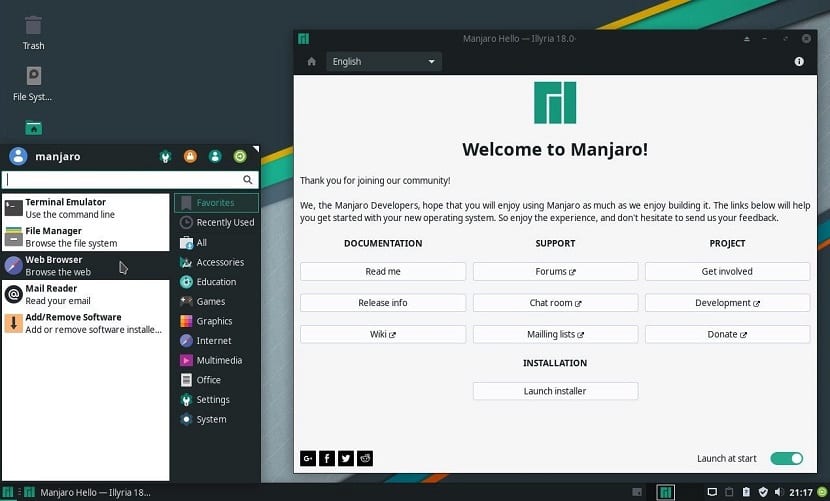
Manjaro Linux trenutno je najpopularnija Linux distribucija prema Distrowatch ljestvici Iako je izvedenica Arch Linuxa, ova distribucija olakšava korisniku instalaciju Arch Linuxa, budući da se svi ne usuđuju instalirati Arch Linux čist.
ovaj puta Vidjet ćemo kako instalirati Manajaro Linux na prilično jednostavan način i treba imati na umu da je ovaj post namijenjen početnicima koji su znatiželjnici da isprobaju Arch Linux.
Nabavite Manjaro Linux
Prvi korak koji moramo poduzeti je preuzimanje Manjaro ISO-a, ovdje biste trebali znati da postoji nekoliko dostupnih verzija, sve s različitim radnim okruženjima, uključujući KDE, XFCE i GNOME uz verzije zajednice.
Manjaro Linux možete preuzeti s njegove službene web stranice poveznica je ovo.
Kada odlučite koju ćete verziju koristiti, kliknite vezu za izravno preuzimanje.
CD / DVD instalacijski medij
- Windows: Iso možemo spaliti s Imgburn, UltraISO, Nero ili bilo kojim drugim programom čak i bez njih u sustavu Windows 7, a kasnije nam daje mogućnost desnog klika na ISO.
- Linux: Oni mogu posebno koristiti onaj koji dolazi s grafičkim okruženjima, među njima su Brasero, k3b i Xfburn.
USB instalacijski medij
- Windows: Oni mogu koristiti Etcher, Universal USB Installer ili LinuxLive USB Creator, oboje je jednostavno za upotrebu.
- Linux: Preporučena opcija je uporaba naredbe dd, kojom definiramo na kojem putu imamo sliku Manjaro, a također u kojoj točki montiranja imamo svoj usb:
dd bs=4M if=/ruta/a/manjaro.iso of=/dev/sdx && sync
- Druga mogućnost je Etcher jer je višeplatformaški.
Kako instalirati Manjaro Linux
Da biste pokrenuli instalaciju Manjaro, Postavit ćemo naš medij koji smo upravo pripremili na svoje računalo, gdje ćemo izvršiti instalaciju i nastaviti s pokretanjem sustava.
Prije pokretanja instalacijskog programa morate se povezati s internetom. Ako upotrebljavate Ethernet vezu, trebali biste već biti povezani, ali ako koristite WIFI, kliknite ikonu mreže u gornjem desnom kutu zaslona i odaberite opciju "odaberi mrežu".
Kliknite mrežu na koju se želite povezati, a zatim unesite lozinku ako je potrebno.
Da biste započeli stvarni postupak instalacije, kliknite ikonu "Pokreni instalacijski program" na zaslonu dobrodošlice.
Možete vidjeti popis s lijeve strane zaslona i to su faze kroz koje ćete proći da biste instalirali Manjaro. Prvi korak je odabir jezika za instalacijski program.
Drugi korak vodi do odabira vašeg mjesta. Ovo će definirati vremensku zonu računala i postaviti točno vrijeme na sat
Oni također mogu odabrati jezik za svoj sustav i jezik za brojeve i datume.
U većini slučajeva vaše će mjesto i jezik već biti postavljeni na ispravne vrijednostiDa, ali ako ih ne promijenite, kliknite «Dalje».
Sada ćete morati odabrati raspored tipkovnice.
Zadano, jezik vaše tipkovnice bit će zadani koji će instalirati Manjaro utvrdili da je to ispravno. Dizajn mogu testirati pisanjem u predviđeni okvir.
Ako je raspored pogrešan, odaberite jezik na lijevoj ploči, a zatim točan raspored na desnoj ploči.

U sljedećem koraku na zaslonu particije smijete odabrati gdje želite instalirati Manjaro.
Opcije uključuju "instaliraj zajedno", "zamijeni particiju", "izbriši disk" ili "ručnu particiju".
- Ako se žele dvostruko pokretati sa sustavom Windows, mogu odabrati instaliranje zajedno, a zatim odabrati particiju koju žele smanjiti da bi instalirali Manjaro.
- Ako želite zamijeniti particiju na disku Manjarom, odaberite opciju "Zamijeni particiju", a zatim odaberite particiju koju želite zamijeniti.
- Da bi Manjaro bio jedini operativni sustav na vašem pogonu, kliknite opciju "Izbriši disk" i kliknite "Dalje".

Sada morate stvoriti zadanog korisnika. U sljedećem koraku trebat će unijeti svoje ime, korisničko ime i ime za svoje računalo.
Después morat će dodijeliti lozinku koju žele koristiti za tog korisnika i lozinku za potvrdu.
Uz zadanu korisničku lozinku, oni mogu unijeti i drugu lozinku za administratora i potvrditi je.
Međutim, Ako želite da administratorska lozinka bude ista kao korisnička lozinka, kliknite opciju "koristi istu lozinku za administratorski račun".
Klikom na "Instaliraj", daje vam se posljednja prilika za povratak. Ako ste sigurni da želite nastaviti, kliknite "Instaliraj odmah".
Na kraju instalacije jednostavno uklonite instalacijski medij i ponovno pokrenite računalo.
Instalirajte manjaro 19.1 pored kovnice 19.3, s uefi 2 i rade vrlo dobro. Manjaro ima više mogućnosti od mente i to bi trebalo biti sigurnije kako kažu oni koji znaju. Malo me koštalo aktiviranje bluetooth-a, ali to je x prijelaz s jednog na drugi, ništa, ma, to je vrlo dobar distro, kako kažu, i zasad nema problema. Teško je za mrežu jer je riječ o stroju starom 10 godina. Dvije distribucije koje sam spomenuo prije nego što ih upotrijebim u lenovo 2-50 i vrlo dobro rade s 80. generacijom i3 i 5 GB RAM-a. Pojašnjavam, dodajte 16 gb ssd gdje instaliram distros, izvadim čitač i na njegovo mjesto stavljam hdd od 240 tera koji je donio prijenosno računalo, a potonji koristim kao dom distroa i ostavljam prostor u ssd-u za instaliranje opensuse, pozdrav